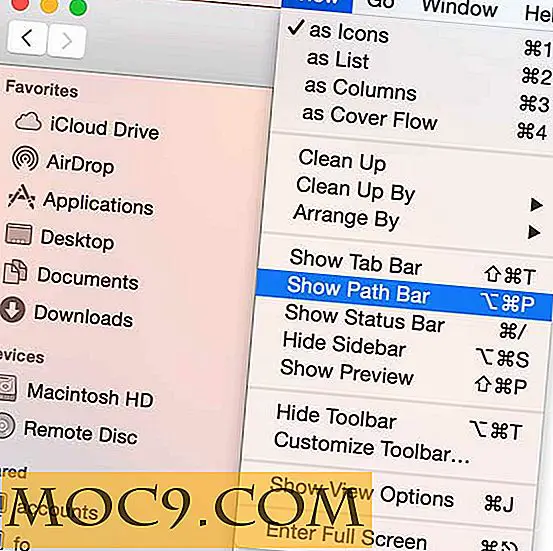5 fantastiska saker du visste inte att du kunde göra på ånga
I åratal har Steam varit där den är på PC, och det finns ett fall att göra att det bidrog till att rädda datorn från förgrunden. För de konsolägare som hävdar att det bara är för komplicerat att skapa en dator för spel, är Steam där för att bevisa dem annars, och erbjuder en plattform för nedladdningar av digitala spel som är så dominerande, det är ganska mycket som kommer att definiera spel på datorn.
Men Valve, företaget bakom Steam (och Halveringstid, Dota, Counter-Strike och andra fantastiska saker) tenderar att vara konstigt tyst om några av de finaste funktionerna. Så jag är här för att skryta på dess vägnar. Här är fem av mina favorit Steam-funktioner.
Relaterat : Den ultimata guiden till ånga
1. Flytta spel mellan hårddiskar
En av de senast tillförda fördelarna med Steam är möjligheten att flytta spel mellan hårddiskar (vilken typ av förnekar ett stycke jag skrev precis före det om sätt att flytta spel mellan enheter).
Först måste du skapa en sekundär installationsmapp för dina Steam-spel. För att göra detta, gå till "Inställningar -> Nedladdningar -> Ångbibliotek mappar" och i det nya fönstret, "Lägg till bibliotek mapp." När du har gjort det, gå till ditt bibliotek, högerklicka på spelet du vill flytta och gå till "Egenskaper -> Lokala filer -> Flytta installationsmapp."

2. Få en återbetalning
Återbetalningar och digitala nedladdningar har aldrig varit det bästa av vänner, men tiderna är a-tack och lov förändras. Ångans återbetalningspolitik är fortfarande lite dum, men i stort sett kan du begära återbetalning inom fjorton dagar efter att du köpte spelet och om du har spelat det under mindre än två timmar.
För att begära återbetalning gå till Steam Support-sidan, klicka på "En inköp, " rulla ner till spelet du vill återbetala, klicka på det och välj sedan "Jag vill ha en återbetalning." Om du uppfyller ovanstående villkor får du Återbetalning borde inte vara ett problem, men även om du hamnar utanför dem (tekniska problem etc.), kommer Steam fortfarande att granska ditt fall.

3. Steam Family Sharing
Förmodligen kan den enda bästa funktionen med Steam, Family Sharing, dela hela ditt spelbibliotek med andra Steam-användare. Fångsten är att du inte kan spela spel i en andras bibliotek medan de spelar egna spel, men bortom det är det ganska obegränsat.
För att göra detta måste personen som delar sitt bibliotek logga in på Steam på den andras dator (eller ge sitt lösenord till den andra personen, vilket inte rekommenderas om det inte är någon du litar på ditt liv / Steam-konto). När de har gjort det, måste de gå in i "Inställningar -> Familj" och kryssa sedan i rutan "Authorize Library Sharing on this computer". I rutan nedan markerar du rutan bredvid kontonamnet för personen du vill dela med och klickar sedan på OK.
Det är allt. Njut av att använda din väns spelbibliotek!

4. Streaming i hemmet
Om du gör det mesta av ditt spel på en tung spelkamera i luftkåpan men vill spela på tv nere, kan du strömma Steam till en mindre enhet, som en bärbar dator som du då kan ansluta till TV: n.
Medan du är i Steam, gå till "Inställningar -> Streaming i hemmet" och markera rutan Aktivera streaming. (Om din streaming inte fungerar bra spelar du om med klienten och värdalternativen.) Sedan loggar du in på ditt Steam-konto från den bärbara datorn medan du loggat in på Steam på ditt skrivbord, välj det spel du vill spela och välj alternativet att strömma den.

Relaterat : Hur man installerar ånglänk för bästa prestanda
5. Hantera spel i bulk
Ett snyggt litet knep, men väldigt mycket en dold. Borta är det dags att spela enskilda spel ihjäl - du har förmodligen minst 100 spel i ditt bibliotek och vill ha ett sätt att installera, avinstallera och hantera dem allmänt. Lyckligtvis kan du göra så mycket som du skulle i Windows genom att hålla Ctrl-tangenten medan du väljer spel.
Håll "Ctrl" medan du väljer ett gäng installerade spel, högerklicka för att se alternativ för att avinstallera dem alla, ange kategorier för dem eller lägg till dem i favoriter. Omvänt, om du vill köla upp flera spel som ska installeras kan du hålla Ctrl medan du väljer spel som ännu inte har installerats, högerklickning och sedan på "Installera".

Slutsats
Folk gillar att klaga, men Steam är förmodligen den mest robusta och konsumentvänliga spelplattformen där ute och sätter konsolernas motparter till skam. Jag kunde predika mer om Steamens dolda glädje, men vi gillar att hålla sakerna korta och pittiga här på MTE. Har du några hemliga Steam-funktioner som du vill dela med dig? Låt oss veta i kommentarerna nedan.